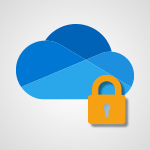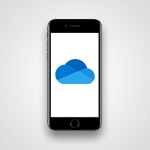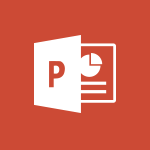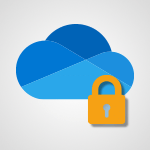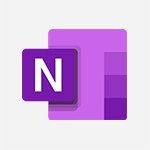Outlook - Récupérer des éléments supprimés Vidéo
Découvrez comment récupérer des éléments supprimés sur OneDrive dans le cadre d'une utilisation professionnelle pour la solution Microsoft 365 grâce à cette vidéo de présentation en ligne.
La vidéo présente les différentes étapes pour retrouver les éléments supprimés dans la corbeille et les restaurer à leur emplacement d'origine.
Obtenez des conseils pratiques pour une utilisation efficace de l'interface OneDrive et pour éviter la suppression définitive des éléments.
Les tags associés sont Microsoft 365, Office 365, gestion de fichiers, récupération de données.
- 1:55
- 3043 vues
-
Outlook - Retarder ou planifier l'envoi de courriers électroniques
- 2:21
- Vu 2207 fois
-
Outlook - Effectuer des sondages
- 1:40
- Vu 4844 fois
-
Outlook - Courriers indésirables
- 2:19
- Vu 1222 fois
-
Outlook - Délégation de calendrier
- 1:30
- Vu 3520 fois
-
Outlook - Modifier la police par defaut de vos emails
- 1:14
- Vu 6479 fois
-
Outlook - Enregistrer un message
- 1:47
- Vu 3086 fois
-
Outlook - Créer un brouillon
- 1:28
- Vu 5086 fois
-
Outlook - Envoyer le calendrier par mail
- 1:01
- Vu 3676 fois
-
Comment empêcher le transfert d’un mail ?
- 2:07
- Vu 15291 fois
-
Triez plus facilement votre courrier
- 0:33
- Vu 10481 fois
-
Modifier ou supprimer un rendez-vous, une réunion ou un évènement
- 1:19
- Vu 9848 fois
-
Rappeler ou remplacer un message électronique que vous avez envoyés
- 1:35
- Vu 9545 fois
-
Demander un accusé de lecture ou confirmation de remise
- 2:22
- Vu 8625 fois
-
Planifier l'envoi de mails dans Outlook
- 1:29
- Vu 8161 fois
-
Gérer les notifications de nouveau message
- 1:50
- Vu 7963 fois
-
Comment protéger un mail par chiffrement ?
- 2:33
- Vu 7429 fois
-
Désactiver temporairement les notifications
- 0:35
- Vu 6946 fois
-
Modifier la police par defaut de vos emails
- 1:14
- Vu 6479 fois
-
Les tâches Outlook dans To Do
- 2:44
- Vu 6468 fois
-
Gérer votre temps de travail avec My Analytics
- 0:32
- Vu 6373 fois
-
Créer un sondage de réunion
- 4:47
- Vu 6248 fois
-
Créer un groupe de contacts et communiquer (liste de distribution)
- 3:22
- Vu 6083 fois
-
Comment bloquer un expéditeur ?
- 1:09
- Vu 5878 fois
-
Généralités sur les bonnes pratiques de sécurité dans Outlook
- 0:59
- Vu 5474 fois
-
Imprimer des messages
- 1:15
- Vu 5428 fois
-
Joindre un message, un contact, un fichier ou une tâche
- 2:24
- Vu 5415 fois
-
Comment reconnaitre un mail frauduleux ?
- 1:47
- Vu 5373 fois
-
Créer un modèle de message électronique
- 1:25
- Vu 5268 fois
-
Dictez votre mail à Outlook
- 0:38
- Vu 5176 fois
-
Renseigner ses horaires de travail dans Outlook
- 1:51
- Vu 5149 fois
-
Créer un brouillon
- 1:28
- Vu 5086 fois
-
Gérer des rendez-vous périodiques
- 2:31
- Vu 5069 fois
-
Effectuer des sondages
- 1:40
- Vu 4844 fois
-
Comment partager un document de manière sécurisée avec Outlook ?
- 1:58
- Vu 4787 fois
-
Créer un contact, ajouter et utiliser les contacts
- 2:19
- Vu 4695 fois
-
Planifier une réunion en ligne Teams
- 3:30
- Vu 4447 fois
-
Les tâches Outlook dans To Do
- 2:51
- Vu 4436 fois
-
Traduire vos mails dans Outlook
- 2:30
- Vu 4382 fois
-
Ouvrir un calendrier partagé
- 1:32
- Vu 4327 fois
-
Importer des contacts dans Outlook
- 1:46
- Vu 4314 fois
-
Le champ Cci en détail
- 1:55
- Vu 4157 fois
-
Lecture audio de vos mails
- 0:34
- Vu 4042 fois
-
Présentation et découverte des contacts
- 1:13
- Vu 3975 fois
-
Envoyer un message de la part de
- 1:34
- Vu 3928 fois
-
Définir ou supprimer des rappels
- 1:04
- Vu 3757 fois
-
Insérer des élements dans les mails (tableau, graphique, images)
- 3:00
- Vu 3739 fois
-
Envoyer le calendrier par mail
- 1:01
- Vu 3676 fois
-
Exporter des contacts depuis Outlook
- 1:14
- Vu 3667 fois
-
Utiliser l'Assistant Planification
- 1:01
- Vu 3663 fois
-
Répondre à une réunion
- 0:55
- Vu 3580 fois
-
Délégation de calendrier
- 1:30
- Vu 3520 fois
-
Episode 3 - Planifie tes réunions et propose des créneaux
- 1:05
- Vu 3517 fois
-
Envoyer des réponses automatiques d'absence du bureau
- 2:28
- Vu 3451 fois
-
Créer et ajouter une signature à des messages
- 1:25
- Vu 3324 fois
-
Traiter un message reçu
- 2:05
- Vu 3177 fois
-
Planifier une réunion
- 1:56
- Vu 3122 fois
-
Enregistrer un message
- 1:47
- Vu 3086 fois
-
Organiser dans des dossiers
- 2:46
- Vu 2931 fois
-
Enrichissez votre réseau LinkedIn depuis votre messagerie
- 0:49
- Vu 2705 fois
-
Préparer une absence du bureau
- 1:27
- Vu 2607 fois
-
Découverte de l'interface d'Outlook
- 2:55
- Vu 2484 fois
-
Recevoir un mail de synthèse de Viva Insights
- 0:56
- Vu 2329 fois
-
Créer une tâche à partir d'un message
- 2:22
- Vu 2240 fois
-
Retarder ou planifier l'envoi de courriers électroniques
- 2:21
- Vu 2207 fois
-
Demander un accusé de lecture ou confirmation de remise
- 02:12
- Vu 2201 fois
-
Respecter les horaires de déconnexion de vos collègues
- 0:43
- Vu 2125 fois
-
Gestion des pièces jointes
- 1:24
- Vu 1731 fois
-
Organiser vos messages à l'aide des règles
- 3:06
- Vu 1665 fois
-
Utiliser les catégories
- 2:23
- Vu 1568 fois
-
Partager le calendrier
- 2:01
- Vu 1523 fois
-
Trier et rechercher ses mails
- 3:08
- Vu 1518 fois
-
Créer une tâche
- 2:26
- Vu 1440 fois
-
Assigner une tâche
- 1:08
- Vu 1413 fois
-
Répondre et réagir à une conversation Teams dans un mail
- 0:51
- Vu 1386 fois
-
Nettoyer sa boîte de réception
- 2:39
- Vu 1270 fois
-
Episode 9 - Afficher et paramétrer son lieu de travail hybride
- 1:05
- Vu 1257 fois
-
Courriers indésirables
- 2:19
- Vu 1222 fois
-
Présentation et découverte du calendrier
- 1:33
- Vu 1196 fois
-
Gérer les affichages
- 2:29
- Vu 1185 fois
-
Créer un message électronique
- 2:48
- Vu 1101 fois
-
Afficher d'autres calendrier
- 1:01
- Vu 1101 fois
-
Aperçu du ruban
- 2:51
- Vu 1079 fois
-
Modifier et personnaliser les affichages
- 1:33
- Vu 1076 fois
-
Utiliser le mode conversation
- 1:24
- Vu 1068 fois
-
Présentation du module tâche
- 3:30
- Vu 1037 fois
-
Envoyer un mail à une équipe
- 0:46
- Vu 1029 fois
-
Créer un rendez-vous
- 2:02
- Vu 977 fois
-
Présentation de la nouvelle version d'Outlook
- 02:05
- Vu 948 fois
-
Modifier ou supprimer un rendez-vous, une réunion ou un évènement
- 02:12
- Vu 934 fois
-
Ajouter et gérer plusieurs comptes sur Outlook
- 02:02
- Vu 823 fois
-
Modifier la police par défaut de vos emails
- 01:30
- Vu 821 fois
-
Renseigner ses horaires de travail dans Outlook
- 02:21
- Vu 739 fois
-
Envoyer un sondage ou questionnaire par mail
- 02:32
- Vu 729 fois
-
Créer votre page de réservation pour la prise de rendez-vous (Bookings)
- 04:04
- Vu 717 fois
-
Présentation de Microsoft Outlook
- 01:41
- Vu 601 fois
-
Gérer les affichages
- 03:11
- Vu 587 fois
-
Gestion des pièces jointes
- 02:49
- Vu 527 fois
-
Créer un rappel pour vous-même
- 02:14
- Vu 511 fois
-
Le champ Cci en détail
- 01:56
- Vu 507 fois
-
Partager une liste de tâche
- 03:30
- Vu 492 fois
-
Créer une tâche ou un rappel
- 02:15
- Vu 489 fois
-
Utiliser l'Assistant Planification
- 02:08
- Vu 488 fois
-
Gérer les notifications de nouveau message
- 02:02
- Vu 483 fois
-
Insérer des élements dans les mails (tableau, graphique, images)
- 04:52
- Vu 447 fois
-
Créer un message électronique ou un brouillon
- 03:47
- Vu 432 fois
-
Organiser dans des dossiers
- 03:26
- Vu 429 fois
-
Trier et filtrer ses mails
- 03:44
- Vu 429 fois
-
Créer différents types d'évenements
- 02:05
- Vu 426 fois
-
Utiliser les catégories
- 02:52
- Vu 417 fois
-
Créer et ajouter une signature à des messages
- 01:51
- Vu 399 fois
-
Utiliser le tableau de bord de sondage de planification
- 03:17
- Vu 398 fois
-
Créer une tâche à partir d'un message
- 01:58
- Vu 387 fois
-
Créer un sondage de planification de réunion
- 02:39
- Vu 387 fois
-
Utiliser le mode conversation
- 01:58
- Vu 374 fois
-
Modifier et personnaliser les affichages
- 02:39
- Vu 369 fois
-
Répondre à une réunion
- 01:49
- Vu 358 fois
-
Présentation et découverte du calendrier
- 02:07
- Vu 354 fois
-
Découverte de l'interface
- 03:32
- Vu 353 fois
-
Créer un rendez-vous ou réunion
- 01:51
- Vu 353 fois
-
Faciliter la prise de note avec OneNote et Outlook
- 01:05
- Vu 351 fois
-
Créer un email collaboratif avec Microsoft Loop et Outlook
- 03:11
- Vu 339 fois
-
Accorder un accès à un délégué dans l'administration de Microsoft 365
- 01:48
- Vu 326 fois
-
Créer ou gérer des rdv sur un calendrier en délégation
- 02:32
- Vu 320 fois
-
Gérer les options de la réunion Teams
- 02:21
- Vu 319 fois
-
Créer un modèle de message électronique
- 01:41
- Vu 305 fois
-
Rappeler ou remplacer un message électronique
- 01:48
- Vu 303 fois
-
Mise en place d'une délégation de messagerie
- 02:51
- Vu 299 fois
-
Dicter votre mail à Outlook
- 01:36
- Vu 294 fois
-
Organiser vos messages à l'aide des règles
- 03:00
- Vu 282 fois
-
Enregistrer, imprimer un message
- 02:21
- Vu 272 fois
-
Triez plus facilement votre courrier
- 01:27
- Vu 259 fois
-
Nettoyer sa boîte de réception
- 01:25
- Vu 259 fois
-
Traiter un message reçu
- 02:18
- Vu 258 fois
-
Envoyer un message de la part de quelqu'un d'autre
- 01:37
- Vu 258 fois
-
Planifier l'envoi de mails dans Outlook
- 01:32
- Vu 241 fois
-
Présentation du module tâche
- 02:37
- Vu 240 fois
-
Ajouter une application tierce
- 02:59
- Vu 229 fois
-
Respecter les horaires de déconnexion de vos collègues (Viva Insights)
- 01:35
- Vu 226 fois
-
Récupérer des éléments supprimés
- 01:17
- Vu 226 fois
-
Envoyer des réponses automatiques d'absence du bureau
- 01:47
- Vu 224 fois
-
Bloquer un expéditeur
- 01:55
- Vu 209 fois
-
Collaborer directement durant un événement avec Microsoft Loop et Outlook
- 02:32
- Vu 206 fois
-
Automatiser les actions courantes
- 02:20
- Vu 205 fois
-
Améliorer l’accessibilité des emails
- 03:15
- Vu 202 fois
-
Partager un document de manière sécurisée avec Outlook
- 02:31
- Vu 199 fois
-
Afficher d'autres calendriers
- 00:47
- Vu 194 fois
-
Traduire vos mails dans Outlook
- 01:40
- Vu 193 fois
-
Empêcher le transfert pour une réunion
- 01:42
- Vu 189 fois
-
Empêcher le transfert d’un mail
- 01:57
- Vu 188 fois
-
Les options de recherches
- 02:00
- Vu 185 fois
-
Partager le calendrier
- 02:20
- Vu 182 fois
-
Ouvrir un calendrier partagé
- 01:37
- Vu 173 fois
-
Améliorer l’accessibilité de vos images dans les emails
- 01:20
- Vu 172 fois
-
Préparer vos absences avec Viva Insight
- 02:22
- Vu 169 fois
-
Répondre à un sondage de planification de réunion
- 01:44
- Vu 166 fois
-
Ajouter des tableaux et des listes accessibles
- 02:41
- Vu 165 fois
-
Déléguer son calendrier
- 01:57
- Vu 165 fois
-
Afficher trois fuseaux horaires
- 02:11
- Vu 156 fois
-
Répondre aux invitations en tant que délégué
- 03:01
- Vu 151 fois
-
Lecture audio de vos mails
- 01:38
- Vu 150 fois
-
Protéger un mail par chiffrement
- 01:15
- Vu 147 fois
-
Identifier un email frauduleux
- 02:06
- Vu 147 fois
-
Rendre votre signature Outlook accessible
- 01:36
- Vu 135 fois
-
Généralités sur les bonnes pratiques de sécurité dans Outlook
- 01:08
- Vu 127 fois
-
Utilisation d'une boîte collaborative
- 01:36
- Vu 117 fois
-
Supprimer une tâche, un compartiment ou un plan
- 3:23
- Vu 10395 fois
-
Créer des compartiments pour organiser les tâches
- 5:37
- Vu 7554 fois
-
Créer un sondage de réunion
- 4:47
- Vu 6248 fois
-
Créer ou modifier un Groupe sur Outlook Online
- 3:47
- Vu 5174 fois
-
Les tâches avancées
- 4:46
- Vu 4332 fois
-
Création d'un projet
- 4:13
- Vu 3970 fois
-
Afficher l'avancement de votre plan
- 4:20
- Vu 3925 fois
-
Planner et les applications transverses
- 6:14
- Vu 3902 fois
-
Enrichir les tâches
- 5:49
- Vu 3786 fois
-
RECHERCHEV : quand et comment l'utiliser
- 2:39
- Vu 3734 fois
-
Figer ou verrouiller les volets
- 1:13
- Vu 3587 fois
-
Description détaillée de RECHERCHEV
- 3:05
- Vu 3409 fois
-
Utiliser le tableau de bord de réunion
- 3:11
- Vu 3383 fois
-
Recherche de valeurs dans une autre feuille de calcul
- 2:26
- Vu 3362 fois
-
Figer les volets dans le détail
- 3:54
- Vu 3320 fois
-
Rechercher dans ses notes
- 0:38
- Vu 3206 fois
-
Copier une formule RECHERCHEV
- 3:22
- Vu 3161 fois
-
Personnalisation de l'affichage
- 3:58
- Vu 3147 fois
-
Créer les tâches du projet
- 7:31
- Vu 3095 fois
-
Faites-vous aider par PowerPoint
- 0:56
- Vu 2946 fois
-
Répondre à un sondage de réunion
- 1:21
- Vu 2940 fois
-
Volet de navigation partie 2 : Options de recherche
- 2:01
- Vu 2776 fois
-
Converser dans un Groupe
- 4:14
- Vu 2616 fois
-
Accéder aux applications d'un Groupe
- 2:51
- Vu 2504 fois
-
Rechercher et rejoindre un groupe
- 0:58
- Vu 2390 fois
-
WORD - Effectuer des actions rapidement à l'aide de la fonctionnalité Rechercher
- 1:23
- Vu 2356 fois
-
Suivre des personnes dans Engage
- 0:39
- Vu 2018 fois
-
Utiliser la fonction de recherche
- 2:03
- Vu 1838 fois
-
Trier et rechercher ses mails
- 3:08
- Vu 1518 fois
-
Rechercher des éléments ou des personnes
- 0:30
- Vu 1045 fois
-
Bloquer un expéditeur
- 01:55
- Vu 209 fois
-
Identifier un email frauduleux
- 02:06
- Vu 147 fois
-
Premiers pas avec la fonction Patch
- 05:03
- Vu 6 fois
-
Envoyer un Email avec Power Apps et Outlook
- 05:45
- Vu 9 fois
-
Créer des Filtres Dynamiques avec Formules Nommées
- 05:22
- Vu 5 fois
-
Définir des Règles de Visibilité Centralisées
- 02:39
- Vu 5 fois
-
Palette de Couleurs Dynamique avec Formules Nommées
- 04:39
- Vu 8 fois
-
Initiation aux Formules Nommées
- 04:49
- Vu 7 fois
-
Premiers pas avec les variables
- 05:21
- Vu 8 fois
-
Rester informé grâce aux alertes personnalisées
- 01:50
- Vu 38 fois
-
Collaborer efficacement sur vos listes via Teams
- 01:27
- Vu 34 fois
-
Partager vos listes en toute simplicité
- 01:25
- Vu 24 fois
-
Mettre en valeur ses données avec les affichages
- 02:07
- Vu 29 fois
-
Afficher les bonnes informations grâce aux tris et filtres
- 02:18
- Vu 28 fois
-
Organiser votre formulaire de saisie
- 01:25
- Vu 35 fois
-
Choisir le type de colonne adapté
- 02:53
- Vu 26 fois
-
Ajouter et personnaliser une colonne
- 02:19
- Vu 23 fois
-
Gérer et mettre à jour une liste en toute simplicité
- 01:14
- Vu 62 fois
-
Ajouter facilement des données dans votre liste
- 01:08
- Vu 45 fois
-
Transformer vos données Excel en liste intelligente
- 02:07
- Vu 26 fois
-
Créer une liste à partir de zéro
- 01:37
- Vu 42 fois
-
Créer une liste en quelques clics grâce aux modèles
- 01:41
- Vu 47 fois
-
Gérer vos listes depuis votre mobile
- 01:35
- Vu 38 fois
-
Premiers pas dans l’interface de Lists
- 01:57
- Vu 40 fois
-
Pourquoi utiliser Microsoft Lists ?
- 01:60
- Vu 32 fois
-
Créer de nouvelles entrées
- 00:04:08
- Vu 22 fois
-
Modifier vos données facilement
- 00:04:09
- Vu 21 fois
-
Ajouter un formulaire à votre application
- 00:03:29
- Vu 30 fois
-
Personnaliser l’affichage des données
- 00:04:40
- Vu 27 fois
-
Préparer vos galeries dynamiques
- 00:04:42
- Vu 24 fois
-
Composants réutilisables
- 00:04:59
- Vu 20 fois
-
Structurer votre mise en page
- 00:04:47
- Vu 23 fois
-
Maîtriser les conteneurs
- 00:06:53
- Vu 22 fois
-
Optimiser le traitement des données massives
- 00:06:04
- Vu 35 fois
-
Introduction aux galeries
- 00:03:29
- Vu 23 fois
-
Ajout et gestion des sources de données
- 00:03:44
- Vu 43 fois
-
Comprendre et utiliser les contrôleurs
- 00:03:24
- Vu 25 fois
-
Découverte de l’interface
- 00:03:14
- Vu 27 fois
-
Pourquoi PowerApps ?
- 00:01:55
- Vu 37 fois
-
Le nouveau calendrier
- 03:54
- Vu 315 fois
-
Les sections
- 02:57
- Vu 250 fois
-
Personnalisation des vues
- 03:59
- Vu 193 fois
-
Introduction aux nouveautés de Microsoft Teams
- 00:55
- Vu 179 fois
-
Fonction d'action
- 04:53
- Vu 100 fois
-
Fonction de recherche
- 04:26
- Vu 211 fois
-
Fonction date et heure
- 03:21
- Vu 157 fois
-
Fonction logique
- 03:41
- Vu 104 fois
-
Fonction Texte
- 03:57
- Vu 152 fois
-
Fonction de base
- 03:07
- Vu 132 fois
-
Les catégories de fonctions dans Power FX
- 01:42
- Vu 178 fois
-
Introduction à Power FX
- 01:08
- Vu 155 fois
-
Activer l'authentification Multi-Facteur dans l'administration
- 02:28
- Vu 234 fois
-
Episode 14 - Regrouper les équipes et les conversations Teams
- 01:10
- Vu 128 fois
Objectifs :
L'objectif de cette vidéo est d'apprendre aux utilisateurs d'Outlook comment récupérer des éléments supprimés de leur boîte aux lettres, en utilisant les dossiers appropriés et les options de récupération disponibles.
Chapitres :
-
Introduction à la récupération d'éléments supprimés
Il est fréquent de supprimer accidentellement des éléments dans Outlook. Cependant, il est important de savoir que ces éléments ne sont pas toujours définitivement perdus. Cette vidéo vous guidera à travers les étapes nécessaires pour récupérer ces éléments. -
Recherche dans le dossier Éléments supprimés
La première étape pour récupérer un élément supprimé est de vérifier le dossier 'Éléments supprimés'. Si l'élément que vous recherchez s'y trouve, vous pouvez le restaurer dans votre boîte de réception ou dans un autre dossier. Pour ce faire, effectuez un clic droit sur l'élément et choisissez 'Déplacer' puis 'Autre dossier'. Une fenêtre s'ouvrira, vous permettant de sélectionner le dossier de destination. Vous pouvez également utiliser la méthode de glisser-déposer pour un déplacement plus rapide. -
Récupération d'autres types d'éléments
Pour récupérer d'autres types d'éléments, comme ceux du calendrier, le processus est similaire. Faites un clic droit sur l'élément de calendrier, sélectionnez 'Déplacer', puis 'Autre dossier' et choisissez 'Calendrier'. -
Recherche dans les Éléments récupérables
Si vous ne trouvez pas l'élément dans le dossier 'Éléments supprimés', vous pouvez chercher dans les 'Éléments récupérables'. Ce dossier masqué contient les éléments déplacés lorsque le dossier 'Éléments supprimés' a été vidé. Dans le ruban, l'option 'Récupérer des éléments supprimés du serveur' est disponible. En cliquant dessus, une fenêtre s'ouvrira affichant une liste des éléments supprimés pouvant encore être récupérés. -
Processus de récupération
Pour récupérer un élément, sélectionnez-le dans la liste, cochez l'option 'Restaurer les éléments sélectionnés', puis cliquez sur 'Ok'. Les éléments récupérés seront déplacés dans le dossier 'Éléments supprimés'. Vous pourrez ensuite les déplacer vers un autre dossier selon vos besoins. -
Conclusion
En suivant ces étapes, vous pouvez facilement récupérer des éléments supprimés dans Outlook. Que ce soit à partir du dossier 'Éléments supprimés' ou des 'Éléments récupérables', ces méthodes vous permettent de gérer efficacement votre boîte aux lettres.
FAQ :
Comment récupérer un e-mail supprimé dans Outlook ?
Pour récupérer un e-mail supprimé, vérifiez d'abord le dossier 'Éléments supprimés'. Si l'e-mail s'y trouve, faites un clic droit dessus et choisissez 'Déplacer' pour le remettre dans votre boîte de réception ou un autre dossier. Si l'e-mail n'est pas dans ce dossier, utilisez l'option 'Récupérer des éléments supprimés du serveur' dans le ruban pour voir si l'élément peut encore être récupéré.
Que faire si je ne trouve pas un élément dans les Éléments supprimés ?
Si l'élément n'est pas dans le dossier 'Éléments supprimés', vous pouvez chercher dans le dossier 'Éléments récupérables'. Accédez à 'Éléments supprimés' et cliquez sur 'Récupérer des éléments supprimés du serveur' pour voir la liste des éléments qui peuvent encore être restaurés.
Est-ce que les éléments récupérés sont définitivement restaurés ?
Non, lorsque vous récupérez des éléments depuis le dossier 'Éléments récupérables', ils sont d'abord déplacés dans le dossier 'Éléments supprimés'. Vous devez ensuite les déplacer à nouveau vers un autre dossier pour les conserver.
Comment déplacer un élément vers un autre dossier dans Outlook ?
Pour déplacer un élément, faites un clic droit sur l'élément, sélectionnez 'Déplacer', puis choisissez 'Autre dossier'. Vous pouvez également utiliser la méthode de glisser-déposer pour un déplacement plus rapide.
Quelques cas d'usages :
Récupération d'e-mails importants
Un employé a accidentellement supprimé un e-mail contenant des informations critiques pour un projet. En suivant les étapes de récupération dans Outlook, il peut restaurer l'e-mail depuis le dossier 'Éléments supprimés' ou 'Éléments récupérables', assurant ainsi la continuité du projet.
Gestion des calendriers
Un gestionnaire de projet utilise Outlook pour organiser des réunions. Si un événement de calendrier est supprimé par erreur, il peut le récupérer en accédant au dossier 'Éléments supprimés' et en le déplaçant à nouveau dans son calendrier, évitant ainsi des conflits de planification.
Organisation des dossiers
Un assistant administratif utilise la fonction de glisser-déposer pour organiser les e-mails dans différents dossiers. Cela améliore l'efficacité en permettant un accès rapide aux informations pertinentes sans avoir à chercher dans la boîte de réception.
Récupération après une suppression accidentelle
Un utilisateur a vidé son dossier 'Éléments supprimés' par erreur. En utilisant l'option 'Récupérer des éléments supprimés du serveur', il peut restaurer des e-mails importants qui auraient autrement été perdus, garantissant ainsi la sauvegarde des données essentielles.
Glossaire :
Éléments supprimés
Dossier dans Outlook où sont stockés les éléments que l'utilisateur a supprimés. Les éléments peuvent être récupérés tant qu'ils n'ont pas été définitivement effacés.
Dossier
Un emplacement dans Outlook où les e-mails, calendriers, contacts, et autres éléments peuvent être organisés et stockés.
Récupérer des éléments supprimés
Fonctionnalité d'Outlook permettant de restaurer des éléments qui ont été supprimés et qui se trouvent dans le dossier des éléments récupérables.
Glisser-déposer
Méthode de déplacement d'un élément d'un endroit à un autre en maintenant le bouton de la souris enfoncé tout en déplaçant l'élément.
Ruban
Interface graphique dans Outlook qui contient des onglets et des commandes pour effectuer diverses actions.
Restaurer
Action de remettre un élément supprimé à son emplacement d'origine ou dans un autre dossier.
Cette formation pourrait intéresser votre entreprise ?
Mandarine Academy vous offre la possibilité d'obtenir des catalogues complets et actualisés, réalisés par nos formateurs experts dans différents domaines pour votre entreprise